Criação e impressão de imagens para o Gallery Wrap
Gallery Wrap é um método usado quando você pretende ampliar uma foto em uma moldura, imprimindo-a em um tamanho maior do que a moldura para que até mesmo os lados da moldura possam ser envoltos com a imagem.
Você pode ajustar o tamanho da imagem de acordo com a profundidade da moldura ou definir um efeito nas laterais da moldura.

-
Inicie o Professional Print & Layout, depois arraste e solte as imagens que você deseja imprimir na área Visualizar.
 Nota
Nota- Para saber como iniciar o Professional Print & Layout, consulte Iniciar o Professional Print & Layout.
-
Na área Configurações Armazenadas (Stored Settings), selecione Tela painel (Gallery Wrap) para Modo de layout (Layout Mode).
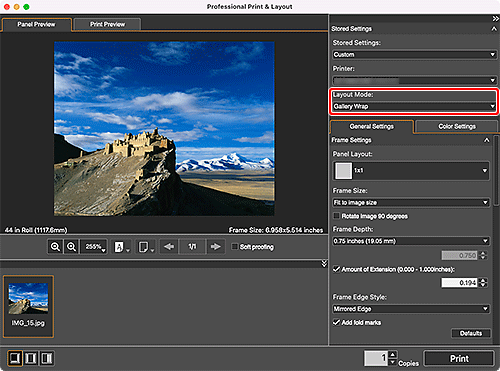
-
Em Configurações de moldura (Frame Settings) na guia Configurações Gerais (General Settings), defina Layout do painel (Panel Layout), Tamanho da moldura (Frame Size), Profundidade da moldura (Frame Depth) e outras configurações.
-
Em Configs Impr (Print Settings) na guia Configurações Gerais (General Settings), defina Tipo de Mídia (Media Type), Tamanho do Papel (Paper Size), Origem do Papel (Paper Source) e outras configurações.
 Nota
Nota- Para Tamanho do Papel (Paper Size), configure o papel com tamanho maior que o tamanho da impressão da imagem. Para verificar se a imagem se ajusta ao tamanho do papel, abra Visualização de Impressão.
-
Clique em Imprimir (Print).
A caixa de diálogo Imprimir (Print) é exibida.
-
Clique em OK.
 Nota
Nota
- Para Configurações de moldura (Frame Settings) na guia Configurações Gerais (General Settings), consulte a guia Configurações Gerais (Configurações de Moldura).
